PS水花淋洒的精致蓝色水晶文字
发布时间:2015-05-12 来源:查字典编辑
摘要:教程介绍一种非常接近自然的海水字制作方法。大致过程:我们先找一些水纹素材,截取局部作为文字的背景。然后开始制作文字,先用图层样式做出大致的水...
教程介绍一种非常接近自然的海水字制作方法。大致过程:我们先找一些水纹素材,截取局部作为文字的背景。然后开始制作文字,先用图层样式做出大致的水晶质感,利用水花笔刷或素材加上表面的水花效果,后期再渲染一下高光和暗调,完美的文字就出来了。最终效果

一、创建一个新文件大不为940*700px,给背景图层填充黑色,然后打开湖水素材,使用羽化值为40px的套索工具创建一个选区,选取湖水的部分,如图所示。

二、复制湖水并粘贴到新建的画布上,然后使用柔角的橡皮擦工具涂抹边沿,并设置图层不透明度为60%左路右,效果如图所示。
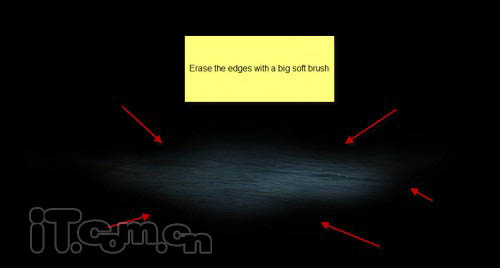
三、按下Ctrl+J两次复制出两个湖水图层,并分别调整这两层的位置放置在原图层的左侧和右侧,如图所示。(注意,复制出来的两个湖水图层的不透明度要比原湖水图层的不透明度稍高一点)

四、再复制一次原来的湖水图层,按下Ctrl+T调整细一点放到中间的位置,不透明度为100%,如图所示。
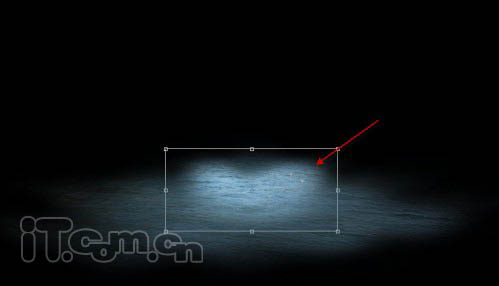
相关教程:
PS打造可爱粉色花纹水晶字
Photoshop制作光亮的红色水晶字
Photoshop打造七彩缤纷多层水晶字体
PS制作海洋水晶字


